toad for oracle 使用手册
Toad简明使用手册

特色:
l 支持Oracle数据库里面所有对象的新建、查看、修改,集成了几乎对所有数据库对象的管理所需要的功能。
l 按照 模式->对象类别 ->对象->对象可操作属性 -> 对象本身的详细信息和对象相关的信息 来组织,非常有条理,容易定位对象,也能够看到所有你需要的对象的相关信息。
l 对于表:
l 使用书签功能,可以在大量SQL语句里,快速定位某个语句所在位置
l SQL Editor本身具有强大的编辑功能,非常方便编辑SQL语句。
l 强大的快捷键支持和工具栏快速按钮的支持,更加高效编写(很多快捷键可以自己定义,在View ->options ->SQLEditor里面)
l 能够根据前面的条件,智能推测需要输入的代码,可以做到某种程度的代码智能填充
l 回滚段,
i. 简洁明了的online,offline状态,方便地online/offline操作
ii. 详细的回滚段物理信息和当前状态。
iii. 可以方便的修改物理存储属性
l 表空间:
i. Tablespace Map;直观的显示数据物理的在表空间上的分布
ii. 直观的查看各个表空间的利用率、剩余空间、破碎情况等信息
ห้องสมุดไป่ตู้
ii. 点击总工具栏上最左边的那个按钮
iii. 从菜单栏:Database -> SQL Editor
b) 特点:
l 允许同时打开多个编辑窗口,同时编辑多个SQL语句
l 支持同时连接到多个数据库,同时对多个数据库进行操作
l 允许编辑SQL,PLSQL,JAVA,HTML和文本
ü Tuning模块需要额外的25M空间
toad简单使用说明书

使用toad 管理表空间。
首先要下载安装toad。
前提需要安装oracle 客户端。
或者安装oracle 官网上的instantclient_10_2。
Oracle 客户端太大了,我使用instantclient_10_2。
配置一下ORA92 =(DESCRIPTION =(ADDRESS_LIST =(ADDRESS = (PROTOCOL = TCP)(HOST = XXXXXX)(PORT = 1521)) )(CONNECT_DATA =(SERVICE_NAME = ora92)))这样就可以连接oracle 了。
接下来看下toad 的一些功能。
查看数据库的各种object 。
看一下导出可以选择各种导出的数据类型,包括脚本。
对象查找,可以查询出属于某个用户下面的object。
数据导入导出可以是dmp 格式的文件。
一步一步Next当然这个你要安装oracle 客户端。
要指定imp 和exp 的位置。
表空间查看和表空间的扩展:需要对某个表空间进行扩展只需要双击一下名称。
会显示这样的信息点击find/copy可以复制数据文件名称。
下面填写上数据文件的大小。
执行execute 即可。
可以进行数据文件添加脚本的查看。
当然你也可以直接执行ALTER TABLESPACE ICD_BILLLOG2ADD DATAFILE'G:\ORA_DATA\ICD\RDATA28'SIZE2000MAUTOEXTEND OFF;也可以使用sql 查看表空间的大小。
从而对表空间进行扩展。
--表空间查看select a.*,t2.file_name from (SELECT F.TABLESPACE_NAME,(T.TOTAL_SPACE - F.FREE_SPACE) "USED (MB)",F.FREE_SPACE "FREE (MB)",T.TOTAL_SPACE "TOTAL (MB)",(ROUND((F.FREE_SPACE /T.TOTAL_SPACE)*100))||'% ' PER_FREEFROM (SELECT TABLESPACE_NAME,ROUND(SUM(BLOCKS *(SELECT VALUE /1024FROM V$PARAMETERWHERE NAME ='db_block_size')/1024)) FREE_SPACEFROM DBA_FREE_SPACEGROUP BY TABLESPACE_NAME) F,(SELECT TABLESPACE_NAME, ROUND(SUM(BYTES /1048576)) TOTAL_SPACEFROM DBA_DATA_FILESGROUP BY TABLESPACE_NAME) TWHERE F.TABLESPACE_NAME =T.TABLESPACE_NAME)a left join dba_data_files t2 on a.TABLESPACE_NAME=t2.tablespace_name-- 增加数据文件:alter tablespace TBS_CSP_WF_IDX add datafile 'H:\CSPDATA\WF\RLV_DAT0010' size 2000m如何知道数据裤中某个表所在的tablespace?select tablespace_name from user_tables where table_name='TEST'; 可以看到数据库有多少个tablespace?select *from dba_tablespaces;EXP 如何加QUERY参数?EXP USER/PASS FILE=A.DMP TABLES(BSEMPMS)QUERY='"WHERE EMP_NO=\'S09394\'\" ﹔。
toad for oracle schema 展示方式

toad for oracle schema 展示方式
Toad for Oracle的Schema展示方式如下:
1.进入Toad for Oracle主界面,点击session菜单栏下的new session,
可以开启一个新的连接。
2.在页面中,除了新建连接,还可以编辑、删除、测试连接。
3.连接成功后,在软件左上角会显示用户名。
鼠标悬停在用户名上,
会显示更多连接属性。
4.在操作时也可以打开新窗口,也就是说一个连接下可以打开多个
窗口,但关闭窗口不等于关闭连接。
5.进入软件主界面后,点击菜单栏下的Schema Browser。
6.在打开的窗口中,可以看到三个下拉框。
点击第一个下拉框选择
用户,点击第二个下拉框可以选择数据库对象,这里选择Tables,就可以查看用户下的所有表。
7.在第三个下拉框中输入表名,系统会根据输入内容查找对应的表,
并在软件右侧显示表结构。
8.可以通过Toad的高级编辑器(SQL Editor)编写、运行和调整SQL语
句和PL/SQL程序。
请注意,在使用Toad for Oracle时,具体操作方式可能会因版本和操作系统而异。
Toad_for_Oracle(常用技巧与常见疑问解答)
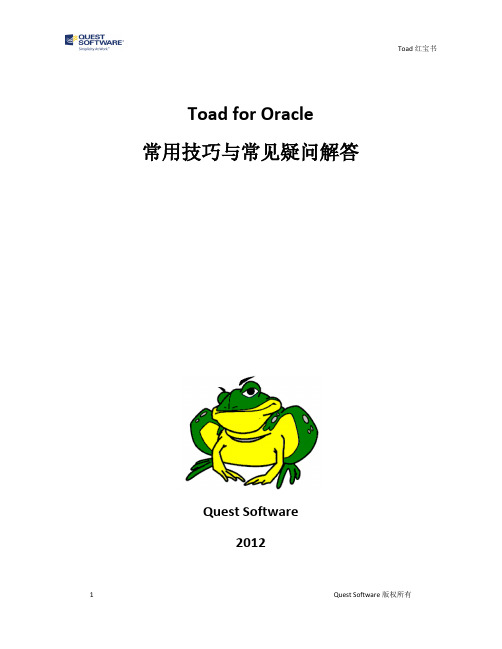
Toad for Oracle常用技巧与常见疑问解答Quest Software2012目录1Toad for Oracle (4)1.1相关疑问解答 (4)1.1.1如何快速查看对象属性? (4)1.1.2如何在调试(Debug)时查看输出参数? (5)1.1.3如何最大化Editor窗口?自动隐藏子窗口? (6)1.1.4如何在编辑器中不加Schema名称也能使用Code Assist功能? (8)1.1.5如何让装载的对象不显示Owner Name? (9)1.1.6调试(Debugger)打印输出需要每次配置 (10)1.1.7怎样自动Debug? (10)1.1.8调试(Debugger)中执行PL/SQL不是多线程 (11)1.1.9为什么编辑器中显示的代码格式与实际格式化不一致? (11)1.1.10在哪儿管理表空间? (11)1.1.11如何拷贝提取出来的数据? (12)1.1.12使用Oracle Instant Client怎样用Toad连接? (12)1.1.13怎样格式化代码? (13)1.1.14打开Schema Browser时为什么比较慢? (14)1.1.15怎样在编辑器的左侧显示对象列表? (15)1.1.16Tab页太多影响了桌面显示区域怎么办? (15)1.1.17为什么查看Explain Plan时出错? (17)1.1.18怎样快速编写Insert/update/select语句? (18)1.1.19怎样图形化编辑表中的数据或结果集中的数据? (18)1.1.20怎样显示或隐藏工具栏按钮? (19)1.1.21怎样转换SQL语句为其他语言格式? (20)1.1.22怎样在Toad中调用SQL*Plus? (20)1.1.23QSR是什么?有什么用? (21)1.1.24怎样控制数据提取的行数? (21)1.2小技巧 (23)1.2.1快捷键 (23)1.2.2修改字体 (24)1.2.3以颜色标识数据库连接 (25)1.2.4快速启动 (26)1.2.5多线程执行 (26)1.2.6只读数据库连接 (27)1.2.7自动连接数据库 (28)1.2.8与Schema Browser相关的小技巧 (28)1.2.9与Editor相关的小技巧 (31)1.2.10与Data Grid(数据表格)相关的小技巧 (37)最后修订日期:2012-03-31 1 Toad for Oracle1.1 相关疑问解答1.1.1如何快速查看对象属性?在代码编辑窗口,如果要查看数据库对象的定义,可以按下“Ctrl”键同时用鼠标点击对象名(此时对象名有下划线),会弹出Descript Objects窗口,比如查看表的字段等信息。
Toad for Oracle中文手册
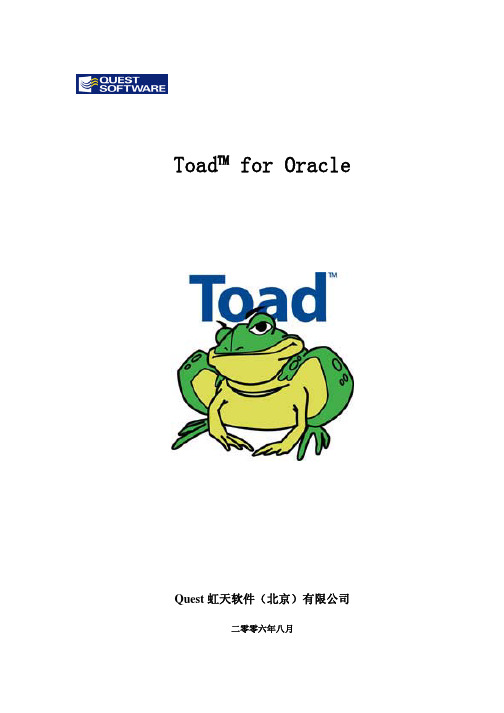
Toad™ for OracleQuest虹天软件(北京)有限公司二零零六年八月目录1.方案简介 (4)2.TOAD™ FOR ORACLE (5)2.1. S CHEMA B ROSWER (6)2.2. SQL E DITOR (6)2.3. P ROCEDURE E DITOR (7)2.4. SQL M ODELER (8)2.5. F AST R EPORT (9)2.6. S CRIPT MANAGER (10)2.7. M ASTER/D ETAIL B ROWSER (10)2.8. C ONNECTION C OLOR-C ODING (11)3.TOAD™ FOR ORACLE PROFESSIONAL (11)3.1. PL/SQL D EBUGGER (12)3.2. C ODE P ROFILING (12)3.3. K NOWLEDGE X PERT™ FOR PL/SQL (13)3.4. T EAM C ODING (14)3.5. C ODE X PERT (14)4.TOAD™ FOR ORACLE XPERT (15)4.1. SQL S CANNER (15)4.2. SQL I NSPECTOR (15)4.3. SQL O PTIMIZER (16)4.4. I NDEX E XPERT (19)4.5. C ROSS I NDEX A NALYSIS (19)4.6. O UTLINE M ANAGER (20)4.7. P LAN C HANGE A NALYZER (20)4.8. B EST P RACTICES (22)5.TOAD™ FOR ORACLE SUITE (22)5.1. DBA M ODULE (22)5.1.1.Database Monitor (22)5.1.2.Database Probe (23)5.1.3.Health Check (24)5.1.4.Instance Manager (24)5.1.5.Top Session Finder (25)5.1.6.Oracle Parameters (26)5.1.7.Session Browser (26)5.2. K NOWLEDGE X PERT™ FOR O RACLE A DMINISTRATION (27)5.3. D ATA F ACTORY™D EVELOPER E DITION (27)5.4. B ENCHMARK F ACTORY™ FOR D ATABASES (27)5.5. T OAD D ATA M ODELER™ (28)5.6. O RACLE E-B USINESS M ODULE (30)1.方案简介Toad――加速你的数据库设计、开发、测试和管理数据库的优异性能和高可用性源自于良好的数据库设计,Quest软件公司为您提供了Toad Data Modeler――一个专业的数据库设计管理工具,可以可视化的为各种数据库生成与维护实体关系图,是数据库开发人员的理想选择。
Toad说明书

目录一.Toad功能综述二.系统需求三.安装指南四.快速入门1.Schema browser的用法简介2.SQL Editor的使用介绍3.Procedure Editor的用法介绍4.如何进行PLSQL的debug5.如何使用SQLab Xpert优化SQL6.如何使用SQL Modeler来编写查询7.如何使用Toad的DBA方面的功能一、Toad功能综述在Oracle应用程序的开发过程中,访问数据库对象和编写SQL程序是一件乏味且耗费时间的工作,对数据库进行日常管理也是需要很多SQL脚本才能完成的。
Quest Software为此提供了高效的Oracle应用开发工具-Toad(Tools of Oracle Application Developers)。
在Toad的新版本中,还加入了DBA模块,可以帮助DBA完成许多日常管理工作。
它最大的特点就是简单易用,访问速度快。
使用Toad,我们可以通过一个图形化的用户界面快速访问数据库,完成复杂的SQL和PL/SQL代码编辑和测试工作。
Toad由Oracle开发专家专门为开发人员而设计,是一个功能强大、结构紧凑的专业化PL/SQL开发环境。
Toad 主要具有如下特点:模式浏览:模式浏览功能可以让我们快速访问数据字典,浏览数据库中的表、索引、存储过程。
Toad 提供对数据库的快速访问,使用极为方便,用户界面简洁,结构安排合理。
当我们点击一个单独的数据库对象,Toad立即显示此对象的详细信息。
例如,当我们点一个数据库的表,所有和此表相关的索引、约束、存储过程、SQL语句以及和其他表的相互引用关系都在同一界面显示出来。
为了简化操作,用户可以在浏览窗口操作数据库对象。
SQL 编辑器:SQL 编辑器的主要功能是编辑、运行和调整SQL语句。
TOAD 的高级编辑窗口包括众多的特性来提高开发人员编写SQL语句的产品化程度。
例如,简单地生成代码模板,在编写SQL 前自动发现包的内容和列的名字等等。
Toad使用教程
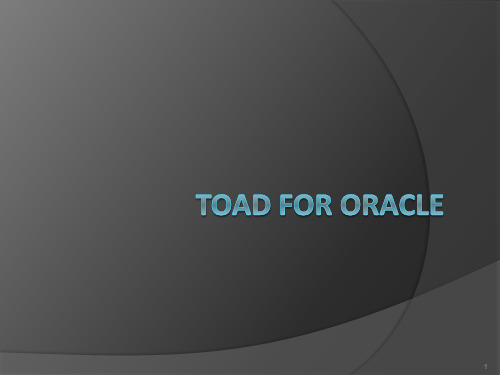
17
组合条件的查询
输入“select * from scott.emp where job>=’CLERK’ or sal<=2000”
18
组合条件的查询
输入“select empno,ename,job from scott.emp where not job=’CLERK’”
19
排序查询
输入“select * from scott.emp where job<='CLERK' order by job asc,sal desc”
20
分组查询
GROUP BY
SELECT column_name, aggregate_function(column_name) FROM table_name WHERE column_name operator value GROUP BY column_name
O_Id OrderDate OrderPrice Customer
like和not like适合字符型字段的查询,%代表任意长度的字符串,_下划线代表 一个任意的字符。like „m%‟ 代表m开头的任意长度的字符串,like „m__‟ 代表m 开头的长度为3的字符串。
16
组合条件的查询
输入“select * from scott.emp where job>=’CLERK’ and sal&lect empno,ename,sal from scott.emp where sal<=2500”,然后单击【执行】按钮,出现数字型字段条件查 询的结果,查询的是满足sal小于等于2500的记录。
13
单条件的查询
比较运算符
=(等于) != (不等于) ^=(不等于) <>(不等于) <(小于) >(大于) select * from scott.emp where job='MANAGER'; select * from scott.emp where sal=1100; select * from scott.emp where job!='MANAGER'; select * from scott.emp where sal!=1100; select * from scott.emp where job^='MANAGER'; select * from scott.emp where sal^=1100; select * from scott.emp where job<>'MANAGER'; select * from scott.emp where sal<>1100; select * from scott.emp where sal<2000; select * from scott.emp where job<'MANAGER'; select * from scott.emp where sal>2000; select * from scott.emp where job>'MANAGER';
Toad 使用操作手册
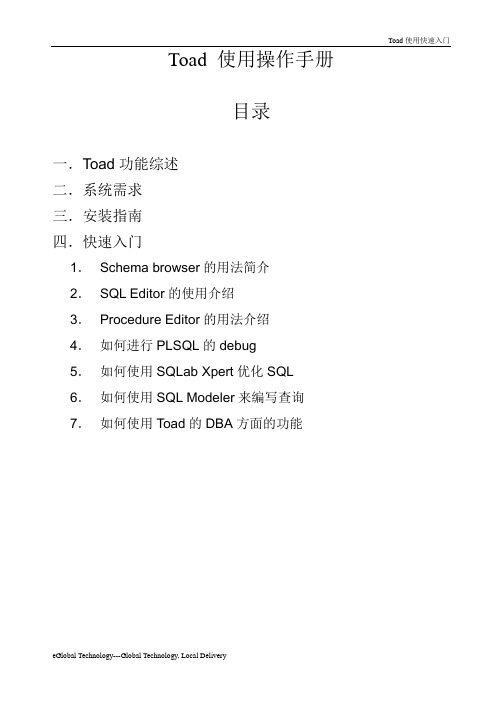
Toad 使用操作手册目录一.Toad功能综述二.系统需求三.安装指南四.快速入门1.Schema browser的用法简介2.SQL Editor的使用介绍3.Procedure Editor的用法介绍4.如何进行PLSQL的debug5.如何使用SQLab Xpert优化SQL6.如何使用SQL Modeler来编写查询7.如何使用Toad的DBA方面的功能一、Toad功能综述在Oracle应用程序的开发过程中,访问数据库对象和编写SQL程序是一件乏味且耗费时间的工作,对数据库进行日常管理也是需要很多SQL脚本才能完成的。
Quest Software 为此提供了高效的Oracle应用开发工具-Toad(Tools of Oracle Application Developers)。
在Toad的新版本中,还加入了DBA模块,可以帮助DBA完成许多日常管理工作。
它最大的特点就是简单易用,访问速度快。
使用Toad,我们可以通过一个图形化的用户界面快速访问数据库,完成复杂的SQL和PL/SQL代码编辑和测试工作。
Toad由Oracle开发专家专门为开发人员而设计,是一个功能强大、结构紧凑的专业化PL/SQL开发环境。
Toad 主要具有如下特点:模式浏览:模式浏览功能可以让我们快速访问数据字典,浏览数据库中的表、索引、存储过程。
Toad 提供对数据库的快速访问,使用极为方便,用户界面简洁,结构安排合理。
当我们点击一个单独的数据库对象,Toad立即显示此对象的详细信息。
例如,当我们点一个数据库的表,所有和此表相关的索引、约束、存储过程、SQL语句以及和其他表的相互引用关系都在同一界面显示出来。
为了简化操作,用户可以在浏览窗口操作数据库对象。
SQL 编辑器:SQL 编辑器的主要功能是编辑、运行和调整SQL语句。
TOAD 的高级编辑窗口包括众多的特性来提高开发人员编写SQL语句的产品化程度。
例如,简单地生成代码模板,在编写SQL 前自动发现包的内容和列的名字等等。
- 1、下载文档前请自行甄别文档内容的完整性,平台不提供额外的编辑、内容补充、找答案等附加服务。
- 2、"仅部分预览"的文档,不可在线预览部分如存在完整性等问题,可反馈申请退款(可完整预览的文档不适用该条件!)。
- 3、如文档侵犯您的权益,请联系客服反馈,我们会尽快为您处理(人工客服工作时间:9:00-18:30)。
toad for oracle 使用手册/a/db/oracle/2009/1020/2430_6.html#时间:2009-10-20 12:55来源:未知作者:admin 点击:408次目录一.Toad功能综述二.系统需求三.安装指南四.快速入门 1. Schema browser的用法简介 2. SQL Editor的使用介绍 3. Procedure Editor的用法介绍 4.如何进行PLSQL的debug 5.如何使用SQLab Xpert优化SQL 6.如何使用SQL Modeler来编写查询 7.目录一.Toad功能综述二.系统需求三.安装指南四.快速入门1. Schema browser的用法简介2. SQL Editor的使用介绍3. Procedure Editor的用法介绍4.如何进行PLSQL的debug5.如何使用SQLab Xpert优化SQL6.如何使用SQL Modeler来编写查询7.如何使用Toad的DBA方面的功能一、 Toad功能综述在Oracle应用程序的开发过程中,访问数据库对象和编写SQL程序是一件乏味且耗费时间的工作,对数据库进行日常管理也是需要很多SQL脚本才能完成的。
Quest Software为此提供了高效的Oracle应用开发工具-Toad(Tools of Oracle ApplicationDevelopers)。
在Toad的新版本中,还加入了DBA模块,可以帮助DBA完成许多日常管理工作。
它最大的特点就是简单易用,访问速度快。
使用Toad,我们可以通过一个图形化的用户界面快速访问数据库,完成复杂的SQL和PL/SQL代码编辑和测试工作。
Toad由Oracle开发专家专门为开发人员而设计,是一个功能强大、结构紧凑的专业化PL/SQL开发环境。
Toad 主要具有如下特点:模式浏览:模式浏览功能可以让我们快速访问数据字典,浏览数据库中的表、索引、存储过程。
Toad提供对数据库的快速访问,使用极为方便,用户界面简洁,结构安排合理。
当我们点击一个单独的数据库对象,Toad立即显示此对象的详细信息。
例如,当我们点一个数据库的表,所有和此表相关的索引、约束、存储过程、SQL 语句以及和其他表的相互引用关系都在同一界面显示出来。
为了简化操作,用户可以在浏览窗口操作数据库对象。
SQL 编辑器:SQL 编辑器的主要功能是编辑、运行和调整SQL语句。
TOAD 的高级编辑窗口包括众多的特性来提高开发人员编写SQL语句的产品化程度。
例如,简单地生成代码模板,在编写SQL前自动发现包的内容和列的名字等等。
SQL编辑器包括一个编辑窗口和运行结果窗口,允许开发人员在编辑的过程中测试运行结果。
SQL编辑器中不仅包括标准的编辑命令,也包括一些增强的功能,如快速查询表中的字段、将SQL语句的内容格式化等等。
这个窗口可以处理大到4GB的内容,对大的开发项目来说非常有用。
便捷的书签可以让开发人员非常容易地找到相关位置。
在运行结果窗口可提供用户定义的配置功能,支持LONG和LONG RAW列,可以将数据卸出到磁盘、打印数据、编辑数据等等。
存储过程编辑器:存储过程编辑器的主要功能是编辑、编译、测试、调试存储过程和触发器。
TOAD 提供语法标识、错误标识和其他很多易于使用的功能,如在弹出窗口显示表名、列名和Oracle函数。
和其他的 PL/SQL 编辑工具不同,TOAD允许在一个文件中操作多个数据库对象,可以编译一个对象、编译多个对象、编译到当前光标、从光标开始编译。
在运行出现错误时,存储过程停止到有问题的语句。
用户可以使用快捷方式或模板来快速编写PL/SQL,也可以根据需要生成自己的模板。
使用Toad可以非常方便地进行编辑工作,可如设置书签、取消注释、格式化SQL语句等等。
PL/SQL Debugger选项:Toad 提供简单易用的PL/SQL调试功能,可以节省开发人员在大型项目中用于开发和测试的宝贵时间,提高应用开发的质量。
在存储过程开发的过程中,Toad 可以逐行编辑、调试和运行代码。
运行时可以根据需要输入参数,观察相关参数的变化来检查存储过程的正确性。
在调式过程中,Toad 可以通过窗口显示所有的断点、参数,调用堆栈和输出参数。
使用Toad,非常容易检测到存储过程的错误,开发人员可以一步一步运行PL/SQL语句来识别问题。
调试会话可以和其他程序会话同时进行。
SQLab Xpert Option:帮助开发人员优化SQL,为他们提供各种优化模式下SQL执行计划,并且能够给出优化的建议,能够比较各种模式下实际的SQL运行结果,帮助开发人员真正高速地开发高效地代码。
Toad还可以外挂一些别的产品,比如PL/Formatter, RevealNet Knowledge Base , SQLImpact等,这些都能够和Toad紧密集成,共同提供了一个完美的集成开发环境。
新版本还新增加了DBA模块,更加拓广了Toad这个产品的适用范围。
二、系统要求:客户端:⎫ Windows 95 / 98 / NT/2000中英文均可完整安装的SQL*Net 2.0或者Net8⎫⎫磁盘:一般安装需要20M左右的空间,根据所选择模块的不同和安装方式的不同,最少也要5M的磁盘空间(从网络服务器读取)⎫内存:Windows 9x/Me:16M 内存;Windows NT/2000: Min 32M]⎫ Tuning模块需要额外的25M空间服务器端:Oracle 7.3 或者更高,在任何硬件平台上。
⎫⎫需要一个DBA用户帐号三.安装:1.三种安装方式的选择:a) TOAD and Personal Configuration Files to PC默认安装选择,完成一个完整的Client端的安装,把所有需要的文件拷贝到本地Toad目录。
绝大多数用户应该选择使用这个安装方式。
b) Personal Config Files to PC, read TOAD from Network Server 从网络服务器读取Toad程序,在本地计算机安装一些自定义的文件,并且创建到服务器文件的快捷方式,一般不推荐使用这个方式,而且要求网络服务器已经配置。
c) TOAD to Network Server把Toad安装到网络服务器上,以便这样别的用户能够进行Personal Config Files to PC, read TOAD from Network Server这种方式的安装。
2.根据需要使用到的特性,需要运行一些脚本(都在Toad\temps目录下)⎫如果需要用Toad来查看执行计划,必须运行脚本PrepToad.sql或者notoad.sql如果希望专门建立一个Toadν用户来存放Toad需要使用的对象的话,就运行preptoad.sql。
(责任编辑:admin)如果希望在当前连接用户模式下建立toad需要使用的对象的话,就运行notoad.sql。
注意,如果是选择了专门建立toad这个用户的话,需要先修改一下脚本,指定用户的默认表空间和临时表空间。
需要使用Oracle8i 的Profil如果希望在当前连接用户模式下建立toad需要使用的对象的话,就运行notoad.sql。
νν注意,如果是选择了专门建立toad这个用户的话,需要先修改一下脚本,指定用户的默认表空间和临时表空间。
需要使用Oracle8i⎫的Profile analyzer,必须运行ToadProfiler.sql⎫需要加强Toad的安全性,必须运行ToadSecurity.sql四、Toad使用快速入门1. Schema Browser:Schema browser是Toad的极为有特色的模块。
在schemabrowser的帮助下,可以方便的浏览数据库内部的各类数据库对象,比如表,索引,序列,存储过程等,而且可以方便的倒出DDL语句和进行各种修改,重建工作。
定位到某一类对象上,这列对象允许的操作都会自动列出来。
特色:支持Oracle数据库里面所有对象的新建、查看、修改,集成了几乎对所有数据库对象的管理所需要的功能。
λλ按照模式->对象类别 ->对象->对象可操作属性 -> 对象本身的详细信息和对象相关的信息来组织,非常有条理,容易定位对象,也能够看到所有你需要的对象的相关信息。
对于表:λi. 完备的建表向导,不用输入冗长的语法,更加全面地替你考虑。
ii. 可以修改表的各种逻辑和物理属性,修改列的属性,增加列,删除列(在Oracle8i里面),修改表的物理存储属性,Truncate,Drop等。
iii. 可以生成建表的完整的DDl语句,包括存储信息,权限信息,约束,索引和触发器等,而这些手工很难做到。
iv. 可以方便的对表进行分析,查看表地所有信息,可以有条件的倒出表里面的数据,并且保存为sql语句。
v. 可以方便的对表进行重组,可以完成exp/imp作不到的事情,而且更少地人工参与,更加安全。
对于视图,存储过程:λi. 可以保存建立视图、存储过程的语句为文本,ii. 重新编译失效的视图,存储过程,修改视图的定义语句等。
方便的查看存储过程的代码,相互依赖关系,权限信息等保存为文本等。
λ回滚段,i. 简洁明了的online,offline状态,方便地online/offline操作ii. 详细的回滚段物理信息和当前状态。
iii. 可以方便的修改物理存储属性表空间:λi. Tablespace Map;直观的显示数据物理的在表空间上的分布ii. 直观的查看各个表空间的利用率、剩余空间、破碎情况等信息iii. 可以进行各种alter操作:online, offline, 增加数据文件,改变数据文件大小,改变物理存储属性等对其他数据库对象也有完备的操作支持。
λ2. SQL Editor:a) 激活SQL Editor的三种方式:i. 连接到数据库之后,Toad自动打开SQL Editor这个窗口。
ii. 点击总工具栏上最左边的那个按钮iii. 从菜单栏:Database -> SQL Editorb) 特点:λ允许同时打开多个编辑窗口,同时编辑多个SQL语句支持同时连接到多个数据库,同时对多个数据库进行操作λλ允许编辑SQL,PLSQL,JAVA,HTML和文本使用书签功能,可以在大量SQL语句里,快速定位某个语句所在位置λλ SQL Editor本身具有强大的编辑功能,非常方便编辑SQL语句。
λ强大的快捷键支持和工具栏快速按钮的支持,更加高效编写(很多快捷键可以自己定义,在View ->options ->SQL Editor里面)能够根据前面的条件,智能推测需要输入的代码,可以做到某种程度的代码智能填充λλ把鼠标定位到表/视图/存储过程名称之上,按F4,可以打开对象描述窗口,方便的查看表和视图的定义,存储过程的源代码,λ非常容易对SQL语句的分析其执行计划:单击工具栏上的按钮就可以看到Explain Plan的结果λ支持部分SQL*Plus命令,可以方便的执行大量的为SQL*Plus编写的数据库脚本可以通过SQLabλ xpert来对当前SQL语句进行全面的分析,给出各种合理的调优意见,只需要单击工具栏上的Tuning按钮:λ可以方便的保存,打开和运行SQL脚本支持对查询结果进行修改,λλ可以把查询结果以多种格式保存起来,可以保存为HTML,纯文本,XLS 等多种格式很容易的得到SQL函数的列表和用法描述(Show SQLλhelp Window 按钮)可以查看SQL语句的执行情况:通过下方的AutoTrace窗口λ,看到SQL语句的实际执行结果和执行效率。
